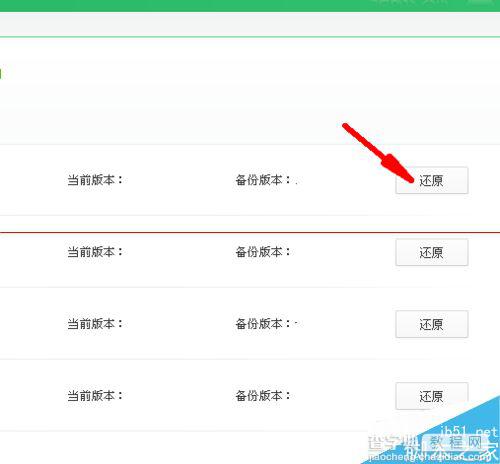鲁大师怎么备份和还原电脑驱动程序?
发布时间:2017-01-05 来源:查字典编辑
摘要:驱动程序对于我们的电脑来说是非常重要的,一旦驱动程序被误删或者出现其他情况可能会导致电脑的部分应用不能工作。所以我们在平常的时候对于一些重要...
驱动程序对于我们的电脑来说是非常重要的,一旦驱动程序被误删或者出现其他情况可能会导致电脑的部分应用不能工作。所以我们在平常的时候对于一些重要的驱动程序就需要进行备份,那么驱动出现这么备份?驱动程序备份之后又怎么还原呢?

驱动程序怎么备份
1、首先我们先来说说怎么备份驱动,首先我们先打开鲁大师应用,打开之后我们可以看到在应用的上方会有一个“驱动管理”选项,单击该选项。
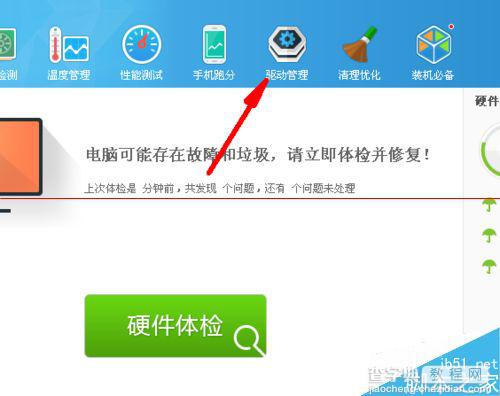
2、单击之后会进入到如图所示,此时系统正在扫描电脑硬件,我们单击面板上的“驱动管理”选项。
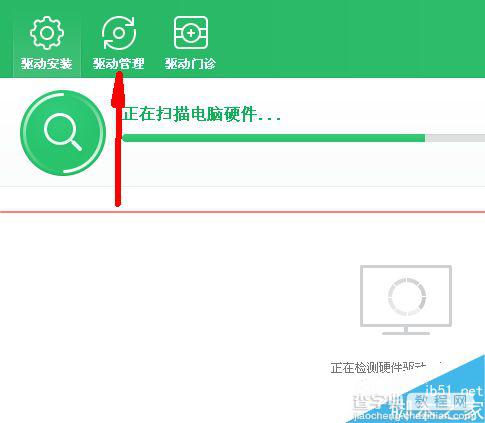
3、然后会进入到驱动管理面板,此时会提示我们有多少驱动程序需要我们进行备份,我们选择好我需要备份的驱动,选择好之后单击“开始备份”按钮。
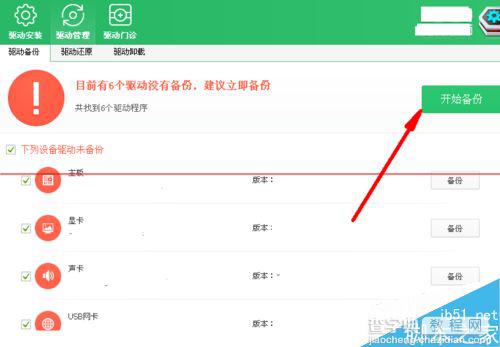
4、单击开始备份按钮之后会进入到如图所示,此时系统正在备份驱动程序,我们等待备份完成。
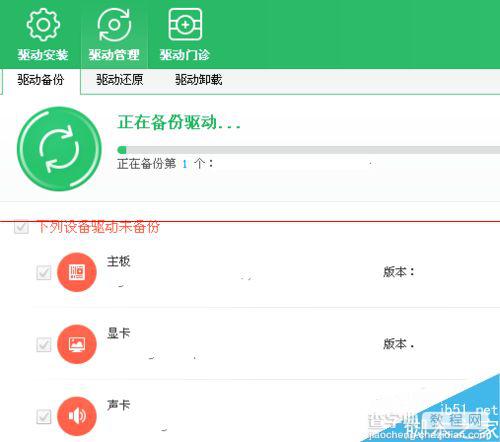
5、驱动程序备份完成之后会弹出一个对话框,此时会提示我们备份完成,我们单击“确定”按钮即可。
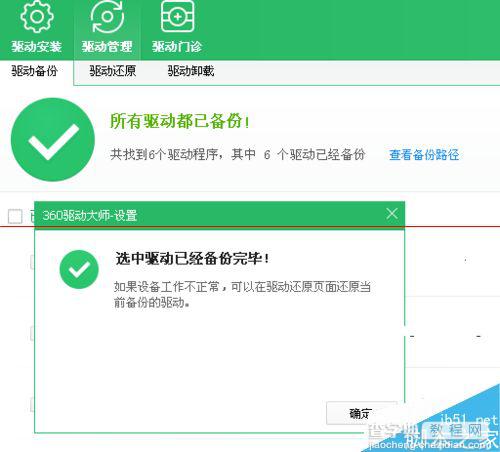
驱动程序怎么还原
1、驱动备份完成之后,如果后续我们想要还原备份的驱动的话,那么我们单击如图所示面板上的“驱动还原”按钮。
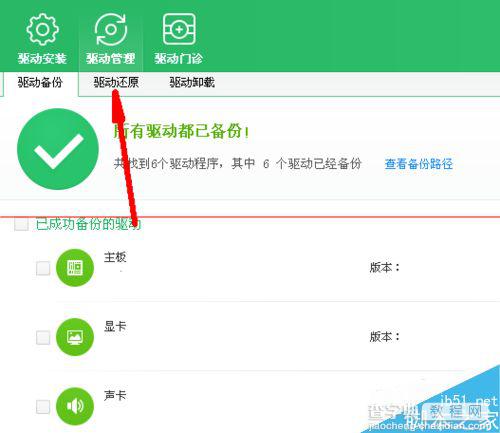
2、然后会进入到备份的驱动列表,我们单击想要还原的驱动程序后方的“还原”按钮即可进行还原。